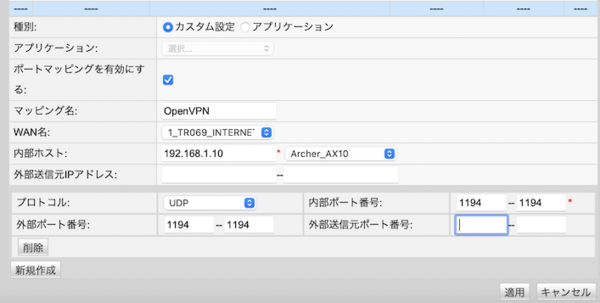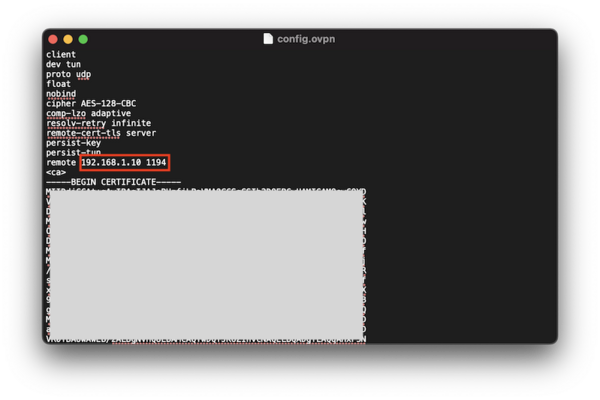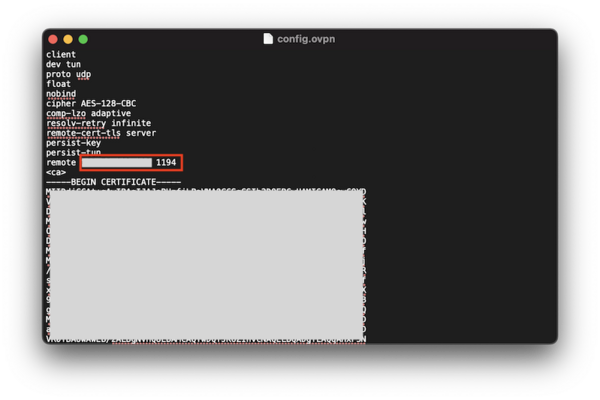- 光回線でSGP200WなどのGPON端末を使っている
- WiFIルータとしてTP-Link AX10を使っている
- 出先から自宅ネットワークへVPN接続したい
という人向けの記事です。OKな人は進んでください。
さて、メッシュWiFiを組みたくなって、TP-LinkのAX10を導入した。
このAX10は1万円を切るお手頃WiFiルーターでありながら、
ファームウェアのver1.2以降にアップデートすることで、
OneMeshというメッシュWiFiを組めるようになるのが強み。
(参考:格安のメッシュWiFi、TP-Linkの"OneMesh対応"ルーター&中継器で4LDKの隅々までWi-Fiを使えるようにする | Cloud-Work)
メッシュWiFiについては別の機会に触れるとして、
ここではVPNについて書いていく。
お家のネットワークにも、VPN機能、ほしいですよね?
出先で暗号化されていないWiFiしかない場合や、
自宅のPCに置いてあるファイルにアクセスしたいなど、VPNを使えると安心。
調べてみたところ、AX10もVPNサーバ機能があるようだ。
ただ、対応しているプロトコルはOpenVPNとPPTPで、L2TP/IPSecは使えない。
PPTPはiPhoneも対応しておらず、セキュリティ的にもイマイチっぽいので、OpenVPNを使うことにする。
設定は、基本的にこちらに従ってやればOK。
OpenVPNを使ったVPNサーバー設定方法(TP-LINK)。
AX10をブロードバンドルーターとして使っているのであれば、これで良いのだが、
私のように光回線のGPON端末としてSGP200Wなどを使っている場合、
2つほど注意点がある。
注意点1. OpenVPNをAX10で受けるためのポートマッピングが必要
VPNサーバ機能があるのは、SGP200WではなくてAX10。
そこで、SGP200Wにポートマッピングを設定し、
SGP200Wに届いたOpenVPN接続をAX10に通してあげる必要がある。
マニュアルの64Pにやり方が書いてあるので、参考にして設定する。
上部のメニューより「転送ルール」タブを選択し、
左側のナビゲーションツリーから「ポートマッピング設定」を選択します。
右側のメイン表示部分で、「新規選択」を選択します。
入力する内容は以下のような感じ。1194番だけでOK。
「WAN名」とか「内部ホスト」は、プルダウンから選択式になっていた気がする。
入力できたら「適用」する。
注意点2. AX10で発行した証明書のIPがローカルになっている
、AX10はLAN内にあるので、
証明書に記載されるIPがローカルIPになってしまうので、
グローバルIPに書き換える必要がある。
上の手順に従って証明書を発行、設定ファイル(.ovpnのファイル)をダウンロードする。
証明書ファイルをエディタで開くと、こうなっていた↓
IPが「192.168.」とローカルになっている。これじゃ出先からアクセスできない。
IPをグローバルIPかDDNSのアドレスに書き換える(DDNSのアドレスでもいい)。 固定IPサービスかDDNSサービスが、VPN接続の前提条件。
以上の2点に気をつけて設定することで、出先からOpenVPN接続できる環境が整った。
MacのOpenVPNアプリ Tunnelblickの罠
MacではTunnelblickというアプリを使う。
こいつはMacで数少ないOpenVPN接続できるアプリなのだが、
デフォルトの設定ではVPN接続切断後、ネットワークが繋がらなくなってしまう(再現性あり)。
これは不便。
調べたところ、こちらに対策が書かれていた。
M1 MacでTunnelbrickでOpenVPN使用後にネットにつながらない | Macのアンチョコ
「管理された切断時」と「不慮の切断時」の両方とも、「メインインターフェイスをリセットする」に変更します。
これによって、VPN接続を終えるとネットワークがリセットされる。
つながっているWiFiも全部途切れるので接続し直すことになるのだが、しょうがない。
OpenVPN接続できるようになった人、お疲れさまでした。
まだできるようにならない人、がんばれ。